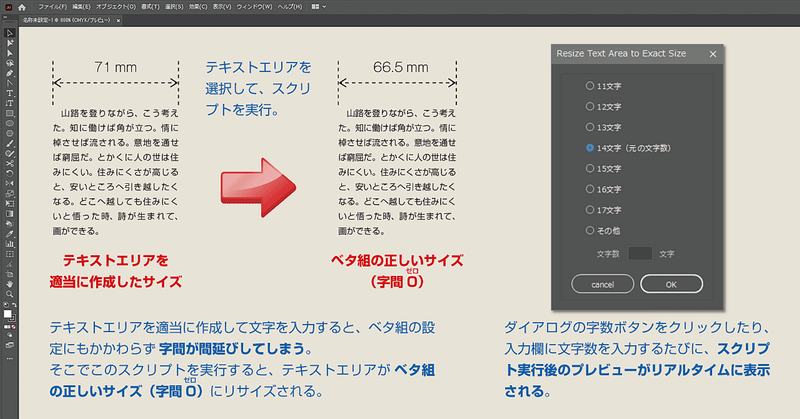
Illustrator 「テキストエリアを “文字サイズ × 字数” サイズにきっちり修正してくれる」 スクリプト(リアルタイム・プレビュー機能付き)
アップデート!
Ver 1.0.1 …… 文字数のカウント方法にバグがあったので修正しました。
これで正確な文字数がカウントされるようになります(拗音(小さい文字)など、禁則の関係で文字間が自動的に開いて、文字数が正確にカウントされないことはあります)
必要な方はダウンロードをして、以前のスクリプトと入れ替えてください。
横書きで長文を入力する際、通常は【文字ツール】をドラッグしてテキストエリアを作成 → 文章を入力 →【段落パネル】の「均等配置(最終行左揃え)」を選択 という流れになるかと思います。
でもこれで作成したテキストエリアが、字間0(ゼロ)のベタ組設定しているにもかかわらず、字間が微妙に空いていて見映えが悪い!
原因は段落パネルの「均等配置(最終行左揃え)」を選択しているせいで、最終行以外は文字をテキストエリアの横幅いっぱいに均等配置をしているので、テキストエリアの横幅のサイズがきっちり「文字サイズ × 任意の文字数(正の正数)」になっていないと、どうしても字間に隙間ができてしまいます。
この「文字サイズ × 任意の文字数(正の整数)」を電卓を使って計算しても良いのですが、今回はそれをスクリプトに任せてしまおうというわけです。
◆ 修正したいテキストエリアを選択してスクリプトを実行
修正したいテキストエリアを選択してスクリプトを実行すると、まず設定ダイアログが現れます。
最初に作成した適当なサイズのテキストエリアに収まっていた文字数が「(元の文字数)」としてダイアログ中央に表示されています。
その上に(元の文字数)マイナス 3文字分が、下に(元の文字数)プラス 3文字分がそれぞれ表示されています。
これは「最初に作った適当なサイズのテキストエリアは、プラスマイナス3文字分くらい調節すれば希望のサイズになるだろう」という憶測の元に作られています。
もしそれ以上の字数調節が必要になった場合は、一番下の「その他」ボタンをクリックして「文字数 □文字」の空欄に希望の文字数を、半角の正の整数で入力してください。
そして最後に「OK」をクリックすると、テキストエリアが希望の文字数 & 字間0(ゼロ)の状態に修正されます。
◆ 文字数のボタンをクリックすると、プレビューがリアルタイムで表示される
文字数のボタンをクリックしたり、「その他」のボタンをクリックして空欄に文字数を入力するたびに、プレビューがリアルタイムで表示されます。
リアルタイム・プレビュー機能なのですが、「OK」をクリックするまではテキストエリアの状態は確定しないで、何度でも変化します。
文字数を修正した後のイメージがつかみやすいと思います。
◆ 注意点
別のスクリプトの件でtwitterにも情報が上がってたのですが、Illustrator 2020で使用するとIllustrator 2020がクラッシュします。どうもスクリプト内の「app.undo()」というコマンドの箇所でつまずいているみたいです。
Illustrator 2023、2022、2021、CS6で動作確認を取ったのですが、こちらは全て正常に動作しました。
Illustrator 2020や、他のバージョンで使用していてクラッシュするという方向けに、プレビューボタンを備えたスクリプトも同梱しました。
こちらは「app.undo()」を使用していないので、2020でも問題無く使えると思います。
あと例えば「“14文字(元の文字数)”とダイアログに表示されているのに、プレビューを見ると14文字になっていないじゃないか」という意見があるかと思いますが、それは文字の禁則の関係で文字を追い込んだり追い出したりして、13文字や15文字になっているだけです。
横書きの場合「テキストエリア の横幅 ÷ 1文字のサイズ」で計算してみてください。
ピッタリ14文字分になっていると思います。
最後に、スクリプトで実行できるテキストエリアは1つのみです。
縦書きにも対応しています。
エリア内文字オプションの段組みやオフセットにも対応していますが、テキストエリアに回転やシアーがかかってると正常に動作しません。
◆ ダウンロードはこちらから
ここから先は
¥ 500
この記事が気に入ったらサポートをしてみませんか?
